Las casas inteligentes son mejores cuando se controlan usando sólo su voz. Siri ya puede controlar sus luces, enchufes y más. También puedes usarlo para controlar tu Apple TV. Así es como sobrevivirás la próxima vez que pierdas el control remoto.
Apple sabe que cuando estás viendo la televisión, es probable que tengas tu iPhone cerca. Esto lo convierte en el mando a distancia perfecto, pero hoy en día nadie quiere pulsar botones.
El control por voz está en el lugar donde se encuentra, y con el asistente puedes elegir lo que quieres ver y luego controlarlo también. Ladrándole órdenes a tu televisor puede hacer que parezcas una persona loca, pero es sorprendentemente divertido.
Lo que necesitarás

Hay algunos requisitos previos que debe considerar si desea que esto funcione. Necesitarás tener un iPhone-o iPad, o iPod touch-ejecutando la última versión de iOS con Siri habilitado. También necesitarás un Apple TV con la última versión de tvOS instalada.
Ahora todos tus dispositivos están actualizados, necesitas que todos estén en la misma red. Eso es un hecho en la mayoría de los hogares, pero si usted está teniendo problemas que es un gotcha que es fácil de correr en contra de.
Por último, tu Apple TV debe configurarse a través de la aplicación doméstica. También necesita ser asignado a una habitación – No temas, ya hemos hablado de cómo preparar las habitaciones antes.
Cómo usar Siri para reproducir contenido

Pedirle al asistente que reproduzca el contenido es fácil, pero debe asegurarse de que tiene la fraseología correcta.
La clave es decirle al asistente lo que quieres ver y luego dónde quieres verlo. Eso puede sonar obvio, pero es fácil confundirse. Y recuerda que también debes usar la habitación en la que hayas instalado tu Apple TV.
Todos los comandos deben comenzar con «Hey Siri» o pulsando el botón Siri de tu iPhone.
Algunos ejemplos de un comando correctamente formateado son:
«Hey Siri, pon el último episodio de Chernobyl en el Apple TV de la sala».
«Hey Siri, juega a Toy Story en el Apple TV del estudio.»
«Hey Siri, toca Jumanji en el Apple TV de la oficina.»
Si estás viendo un vídeo en tu iPhone y quieres verlo en la pantalla grande, no hay problema. Di «Reproduce esto en el Apple TV de la sala de estar» y se abrirá la aplicación correspondiente si está instalada. Si no lo es, y la aplicación lo admite, tu iPhone reproducirá el vídeo en el Apple TV en su lugar.
Cómo usar Siri para controlar la reproducción
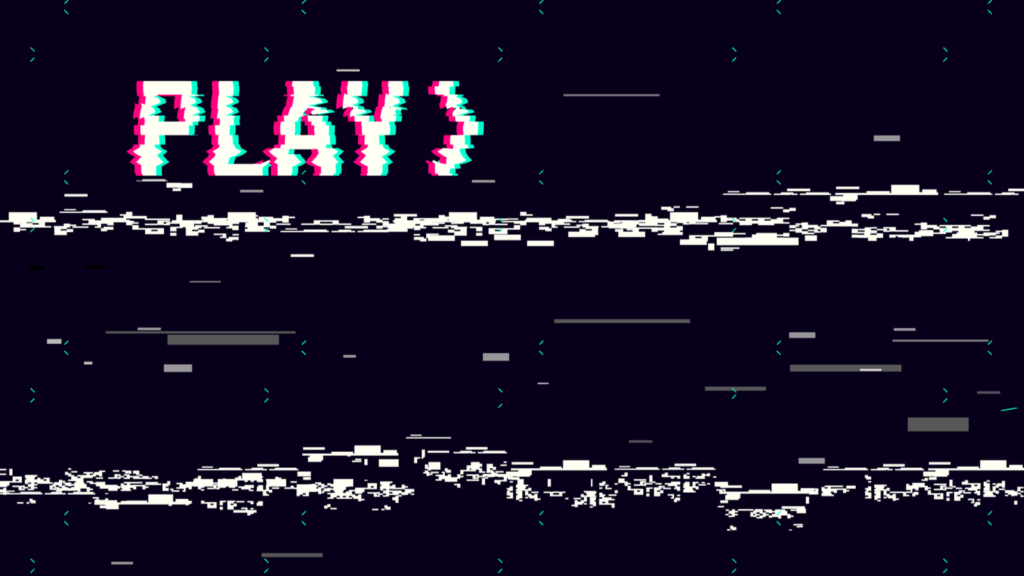
Puede controlar todos los aspectos de la reproducción una vez que el vídeo está en pantalla. Aquí están los comandos que es más probable que utilice.
«Hey Siri, haz una pausa en el salón del Apple TV.»
«Hey Siri, salta 30 segundos en el dormitorio del Apple TV.»
«Hey Siri, enciende los subtítulos en el Apple TV de la cocina.»
«Hey Siri, apaga el Apple TV del estudio.»
«Hey Siri, toca el comedor Apple TV.»
Hay más comandos disponibles, y si puedes presionar un botón para que suceda, puedes hacerlo el asistente. ¿Por qué no lo prueba usted mismo?
Invite a su familia a usar Siri
Puedes invitar a tu familia a usar sus iPhones con Siri y tu Apple TV también. Invítalos a compartir el acceso a HomeKit y podrán disfrutar de la misma funcionalidad manos libres.
Aunque no tengas un Apple TV, hay muchas cosas geniales que puedes hacer con el asistente. Veintiséis de ellos, para ser exactos.

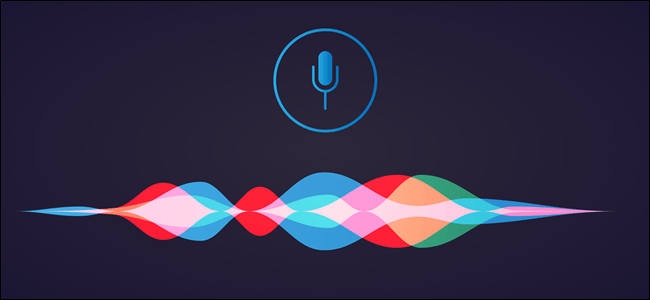
¿Tienes alguna pregunta o problema relacionado con el tema del artículo? Queremos ayudarte.
Deja un comentario con tu problema o pregunta. Leemos y respondemos todos los comentarios, aunque a veces podamos tardar un poco debido al volumen que recibimos. Además, si tu consulta inspira la escritura de un artículo, te notificaremos por email cuando lo publiquemos.
*Moderamos los comentarios para evitar spam.
¡Gracias por enriquecer nuestra comunidad con tu participación!